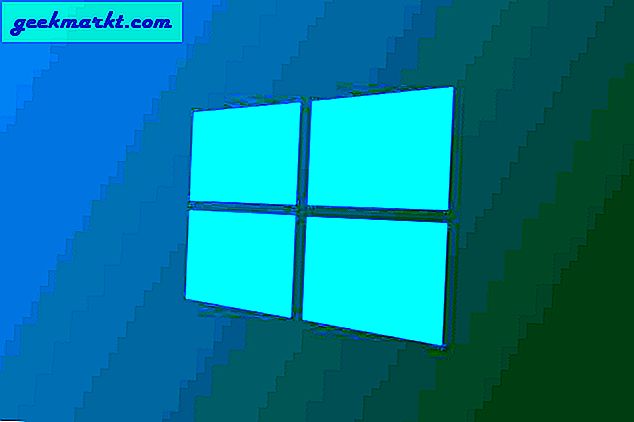Pip (forkortelse for Picture-in-Picture-tilstand) giver brugerne mulighed for at fastgøre et lille vindue, der viser en video, der flyder oven på andre vinduer. For eksempel kan du se 'The Office TV', mens du lurer på Reddit. Desværre, mens macOS Sierra understøtter billede-i-billede-tilstand, fungerer det ikke på hvert websted. Men du kan bruge tredjepartsapps til at håndhæve PiP på Safari og Chrome. Sådan gør du.
1. Se videoer i billede i billedtilstand på Safari
Første ting først skal vi installer udvidelses-PIPifier til Safari. Denne udvidelse giver dig et enkelt klik for at pope enhver HTML 5-video og afspille den i et flydende vindue. Du kan installere udvidelsen fra App Store gratis med dette link.

Når først udvidelsen er installeret, vises den endnu ikke i Safari-browseren. Vi skal aktivere det fra siden Indstillinger. Åbn Safari-webbrowseren, og åbn Indstillinger ved trykke på “CMD +” eller klikke på Indstillinger i Safari-menuen fra menulinjen.

På siden Indstillinger finder du ikonstrimlen øverst. Klik på knappen Udvidelser yderst til højre.

Her ser du alle de installerede udvidelser til Safari. Klik på afkrydsningsfeltet ved siden af PiPifier-knappen for at aktivere udvidelsen i browseren.

Nu skal du blot gå tilbage til Safari-browservinduet og indlæse en video. Udvidelsen fungerer med de fleste videoer, der bruger HTML5. Når videoen begynder at afspilles, klik på PIP-knappen til venstre for URL-linjen. Det er det. Din video afspilles nu i et flydende vindue, der forbliver oven på hvert vindue.

Hvis du ikke kan få videoen til at poppe, skal du sætte videoen på pause, klikke på PIP-knappen, og den skal springe lige ud. God fornøjelse!
2. Se videoer i billede i billedtilstand på Chrome
Hvis du bruger Chrome og ikke har til hensigt at skifte til mac, er der også en lignende løsning til dig. Hvis du bruger Chrome 70 eller højere, er PiP indbygget i browseren. Alt du skal gøre er at højreklikke på en video for at få adgang til den. På nogle videoafspillere, der allerede har deres højreklikmenu (som YouTube), skal du højreklikke på videoen og derefter højreklikke på videoen igen for at se indstillingen PiP.

Desværre fungerer PiP-tilstanden på Chrome ikke på de fleste websteder som Netflix og Amazon Prime-videoer. For at håndhæve PiP-tilstand på alle websteder har Google lavet en lignende udvidelse, der giver dig mulighed for at pope enhver video fra sin webside og flyde på skærmen. Gå videre og installer Chrome-udvidelsen ved hjælp af dette link.

Når udvidelsen er installeret, vises den i browseren ved siden af URL-linjen. Du skal blot åbne et websted og afspille enhver video, du kan lide. Klik på knappen PIP-udvidelse øverst til højre ved siden af URL-linjen for at åbne vinduet.

Det er det, din video flyder nu på skærmen over alle de åbne vinduer. Videoerne forbliver øverst, selvom du minimerer Chrome, ligesom Safari Extension.

Afsluttende ord
Dette var to hurtige måder at se enhver online video i tilstanden Billede i billede. Du kan bruge Safari eller Chrome til at opnå funktionaliteten, og der er ingen forskel mellem de to udvidelser. Hvis du vil se offlinevideoer i PIP-tilstand ved hjælp af QuickTime Player, kan du blot vælge "Flyd ovenpå" fra menulinjen, når du afspiller en video. Hvad synes du om disse metoder? Giv mig besked i kommentarerne nedenfor, eller slut mig til Twitter.